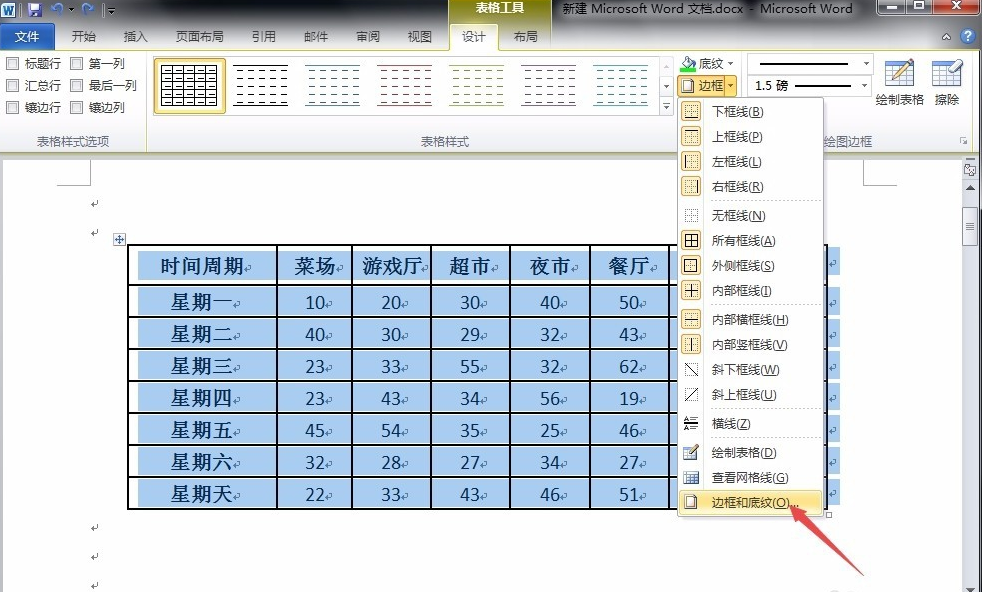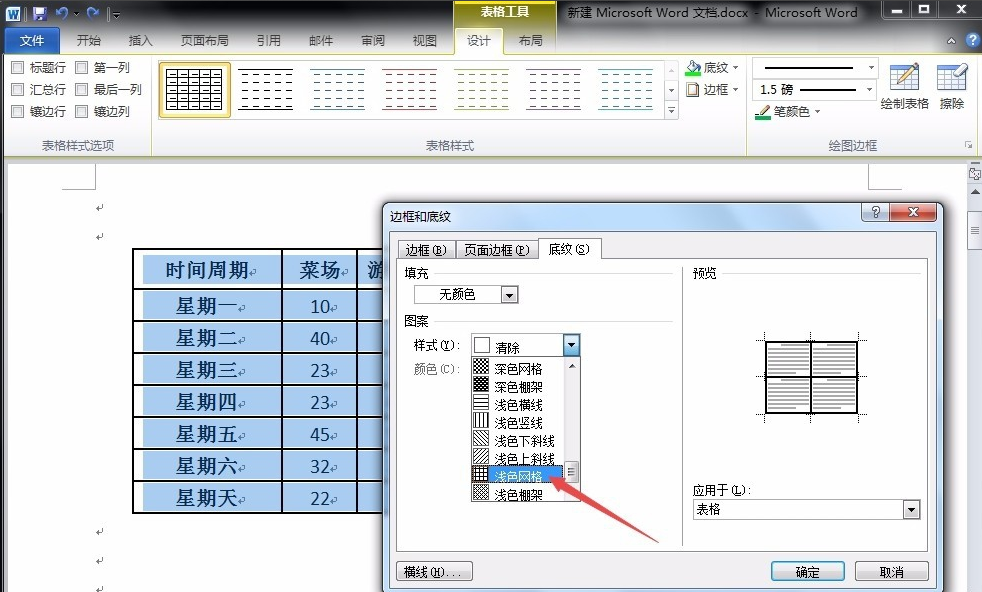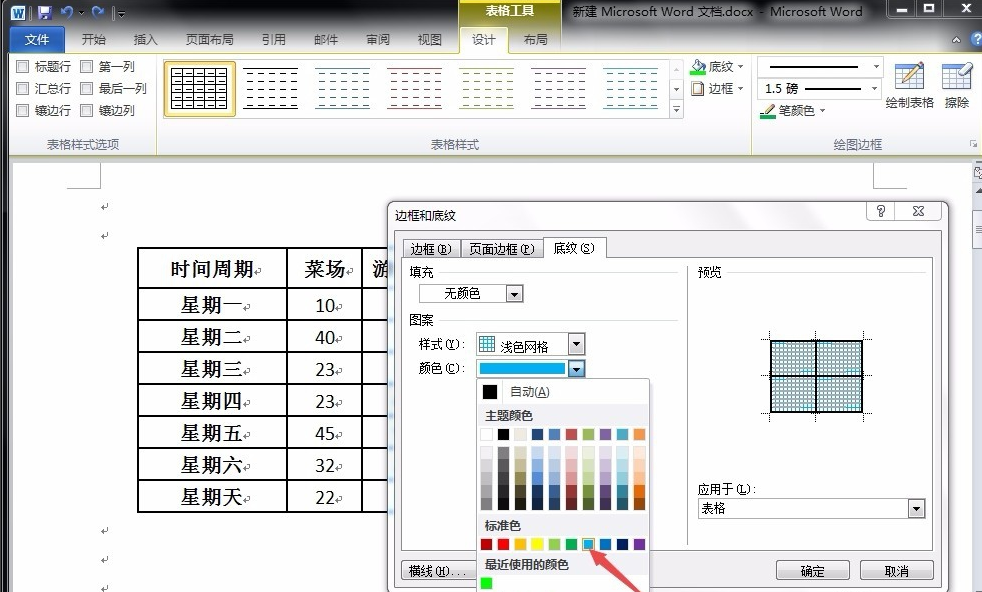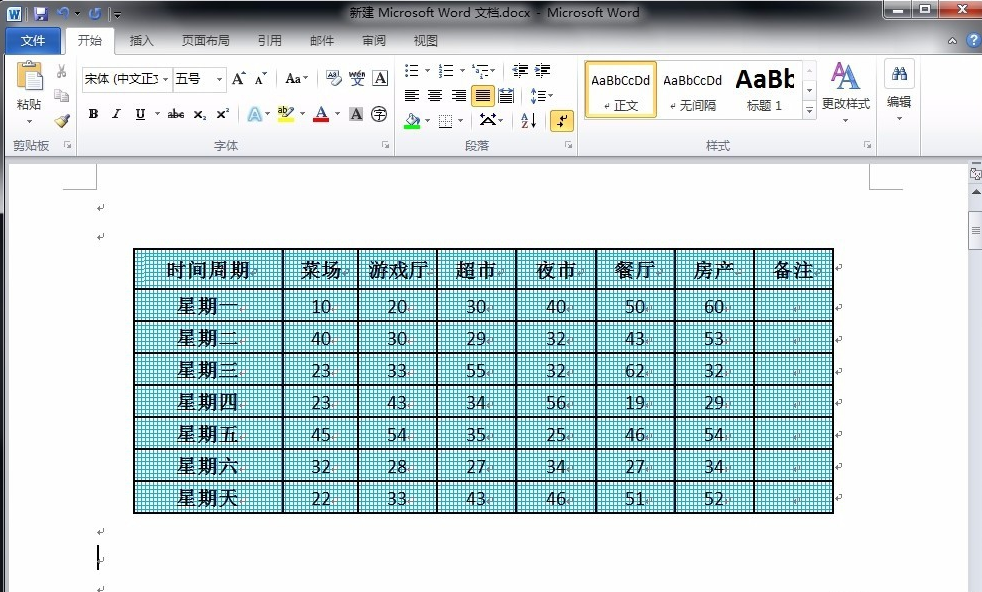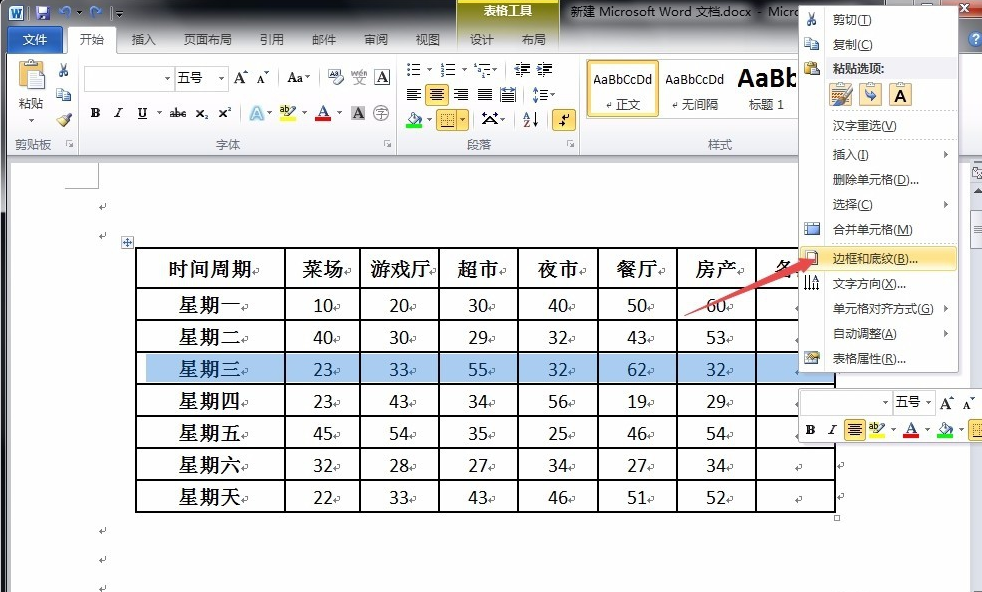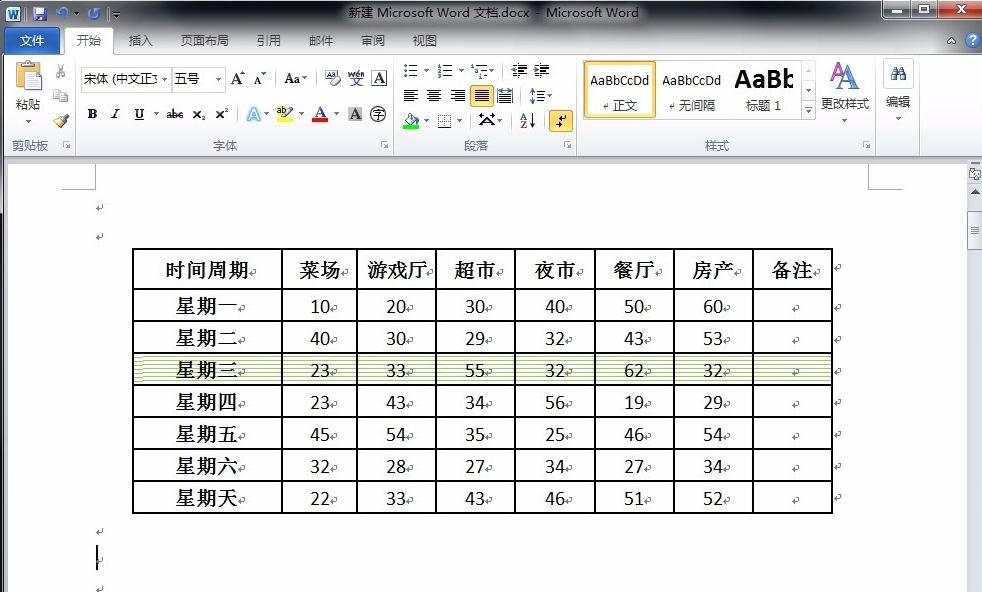word中表格第一行加底纹怎么设置
材料/工具:word2010
1、首先我们将整个表格选中,打开“设计”菜单下的“边框惯墀眚篪”-“边框和底纹”选项。
2、在弹出对话框中,我们打开“底纹”选项卡,在“图案”中选择自己想要的底纹样式。
3、为了让底纹更好看,我们可以根据自己的喜好和版式颜色调整底纹的颜色,如图所示。
4、设置完成后,点击“确定”,即可看到整个表格都变成了蓝色方格背景。
5、当然,如果只想设定单行或单列的表格,可以将需要设置的行或者列选中,单击鼠标右键,选择“边框和底纹”选项。
6、同样按照上面的方法,设置底纹的样式和颜色,点击“确定”,单行的底纹效果就设置完成了。
声明:本网站引用、摘录或转载内容仅供网站访问者交流或参考,不代表本站立场,如存在版权或非法内容,请联系站长删除,联系邮箱:site.kefu@qq.com。
阅读量:26
阅读量:21
阅读量:25
阅读量:40
阅读量:86